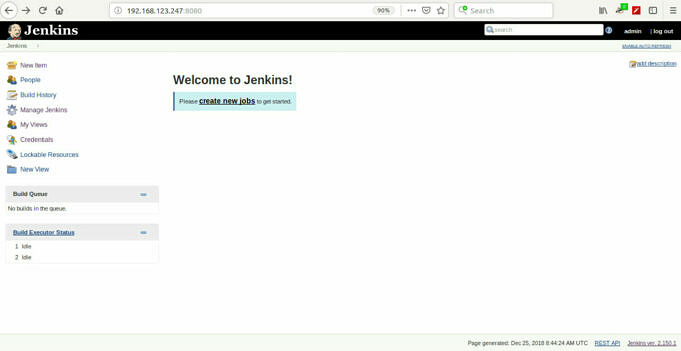Introduction
Apache Maven est un outil de gestion de projet pour le développement d’applications Java conçu pour fournir un statut complet et facile à lire d’un projet.
Il intègre également une approche POM (Project Object Model), c’est-à-dire qu’il utilise des bibliothèques logicielles et des plugins standardisés. Ces fonctionnalités permettent de créer un environnement de développement standard pour plusieurs équipes.
Ce didacticiel vous guidera dans l’ installation d’Apache Maven sur CentOS 7.
Conditions préalables
- Un système exécutant CentOS 7
- Accès à une fenêtre de terminal/ligne de commande (Ctrl-Alt-F2)
- Le gestionnaire de paquets yum , inclus par défaut
- (Facultatif) L’ utilitaire logiciel wget
Option 1 : Installez Apache Maven Sur CentOS Avec Yum
1. Ouvrez une fenêtre de terminal et entrez ce qui suit :
sudo miam installer maven
Confirmez l’installation et laissez le processus se terminer. Maven devrait maintenant être installé sur votre système.
2. Vérifiez l’installation en vérifiant la version de Maven :
mvn ––version
Le résultat suivant confirme une installation réussie :
Remarque : Au moment de la rédaction de cet article, la dernière version stable d’Apache Maven était la 3.6.0. Si vous avez besoin d’une version plus ancienne, vous pouvez consulter l’historique des versions de Maven.
Option 2 : Installer La Dernière Version De Maven
Parfois, la version du logiciel dans les référentiels par défaut est plus ancienne que la dernière version stable des développeurs. Cette section vous guidera tout au long de l’ installation manuelle d’Apache Maven sur CentOS .
Étape 1 : Installer Le Kit De Développement Java
Apache Maven nécessite le kit de développement Java. Ce guide utilise le progiciel OpenJDK.
1. Dans une fenêtre de terminal, entrez ce qui suit :
sudo yum installer java-1.8.0-openjdk-devel
Laissez le processus se terminer.
2. Vérifiez l’installation en vérifiant la version Java :
version-java
Étape 2 : Téléchargez Apache Maven Pour CentOS
Téléchargez le fichier source Maven dans le répertoire /tmp avec la commande :
wget sudo
Si vous obtenez une erreur "commande introuvable", il vous manque peut-être le logiciel wget . Installez-le en saisissant :
sudo miam installer wget
Extrayez l' archive .tar.gz :
sudo tar xf /tmp/apache-maven-2.6.0-bin.tar.gz –C /opt
(Facultatif) Créez un lien symbolique en saisissant :
sudo ln –s /opt/apache-maven-3.6.0 /opt/maven
Cette étape préserve le répertoire extrait mais vous permet d'utiliser /opt/maven comme raccourci vers ce répertoire.
Étape 3 : Configurer L’environnement
Apache Maven fonctionne à partir d'un fichier de configuration, /etc/profile.d/maven.sh .
1. Créez et modifiez le fichier de configuration en saisissant :
sudo vi /etc/profile.d/maven.sh
2. Saisissez les lignes suivantes :
# Variables d'environnement Apache Maven # MAVEN_HOME pour Maven 1 - M2_HOME pour Maven 2 exporter JAVA_HOME=/usr/lib/jvm/jre-openjdk exporter M2_HOME=/opt/maven exporter MAVEN_HOME=/opt/maven exporter PATH=€M2_HOME/bin:€PATH
Enregistrez le fichier et quittez.
sudo chmod +x /etc/profile.d/maven.sh
4. Chargez ensuite le fichier avec la commande :
source /etc/profile.d/maven.sh
Étape 4 : Vérifier L’installation D’Apache Maven
Pour vérifier l'installation d'Apache Maven, utilisez la commande :
mvn ––version
Le système doit afficher Apache Maven 3.6.0 et Maven Home : /opt/maven .
Utilisation D’Apache Maven
Maven a été initialement conçu pour les projets Java. Cependant, il peut également être utilisé pour créer et gérer d'autres langages de programmation, tels que Ruby et C#.
L'une des façons dont Maven fonctionne consiste à utiliser des plugins. Maven peut télécharger des bibliothèques et des plugins à partir d'un référentiel central et mettre en cache une version locale. La plupart des plugins sont écrits pour prendre en charge Java. Si vous envisagez d'utiliser Maven pour gérer un autre langage de programmation, vous devrez peut-être écrire vos propres plugins pour ce langage.
Conclusion
Excellent travail, vous avez installé avec succès Apache Maven sur CentOS 7.
Pour plus d'informations sur l'installation ou sur les didacticiels pour débutants et intermédiaires, veuillez consulter la documentation officielle de Maven.
Cet article a-t-il été utile? Oui Non